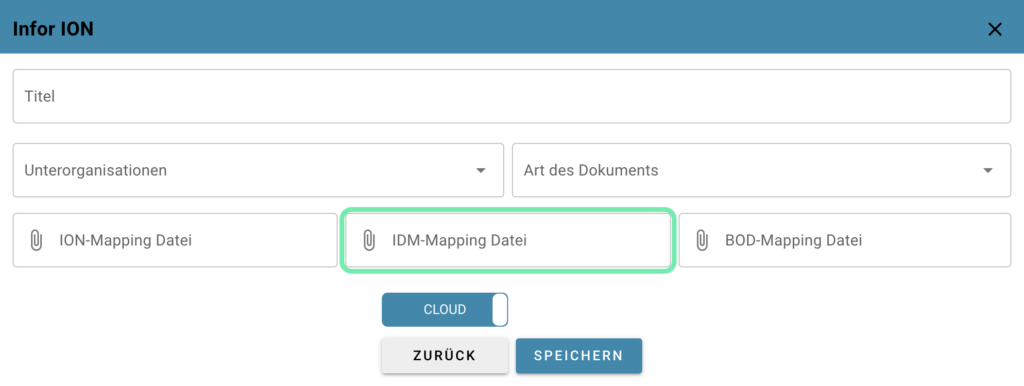Sobald Sie die Datei erhalten haben, öffnen Sie sie in einem geeigneten Dateieditor Ihrer Wahl. Für diese Anleitung wurde VSCode verwendet.
Überprüfen Sie, ob der Code des Dokumenttyp dem Code in DocBits entspricht (wie bei der BOD-Mapping Datei sollte er mit dem Namen des Dokumenttyps in der URL der Feldeinstellungen übereinstimmen) und überprüfen Sie auch den Namen des Dokumenttyps, wie er im Infor Document Management (IDM) lauten sollte.
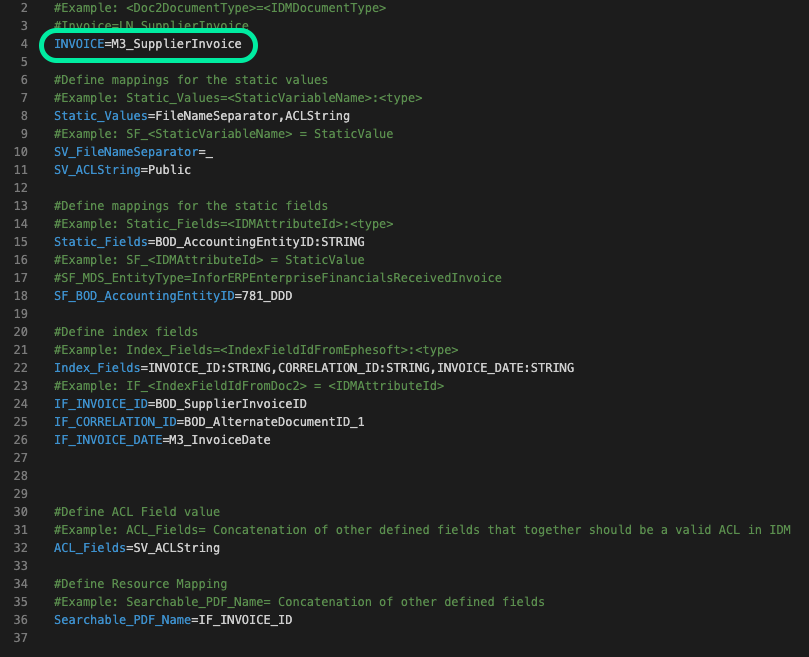
Zu Ihrer Information: Der Name des Dokumenttyps in IDM lautet M3_SupplierInvoice, da dies ein Beispiel aus einer M3-Instanz ist. Dies kann sich ändern, je nachdem, ob Sie LN oder M3 verwenden, sowie je nach Ihrer spezifischen IDM-Konfiguration.
Überprüfen Sie die Unternehmens-ID und die Entitäts-ID (SF_MDS_EntityType). Dieser Wert sollte mit dem Wert in der BOD-Mapping Datei identisch sein.
Stellen Sie sicher, dass IndexFieldFromDocBits=IDMAttributeID ist (überprüfen Sie, ob DocBits links in den Feldeinstellungen mit IDM rechts unter Dokumenttyp → Attribute übereinstimmt).
Gehen Sie zum Document Management und wählen Sie den Namen des aktuellen Dokumenttyps, den Sie exportieren möchten, z. B. Lieferantenrechnung.
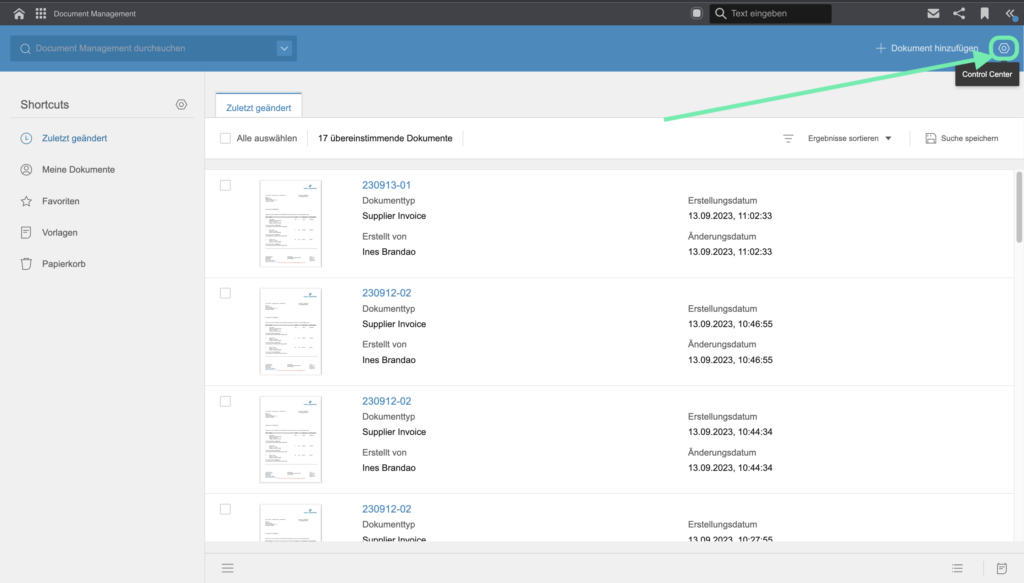
Klicken Sie auf das obige Symbol zum Control Center und dann auf Verwaltung → Dokumenttyp und suchen Sie dann den gewünschten Dokumenttyp in der Liste.
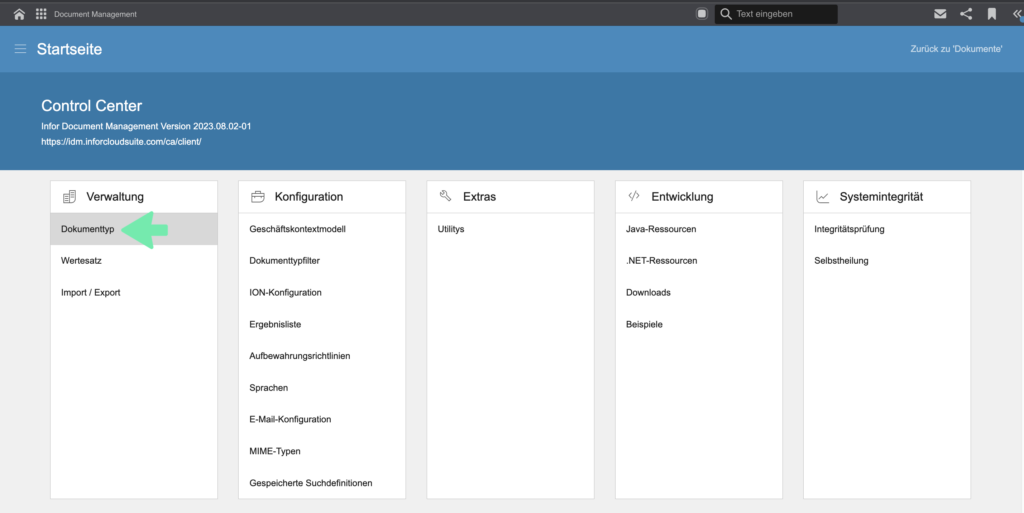
Suchen Sie dann den gewünschten Dokumenttyp in der Liste.
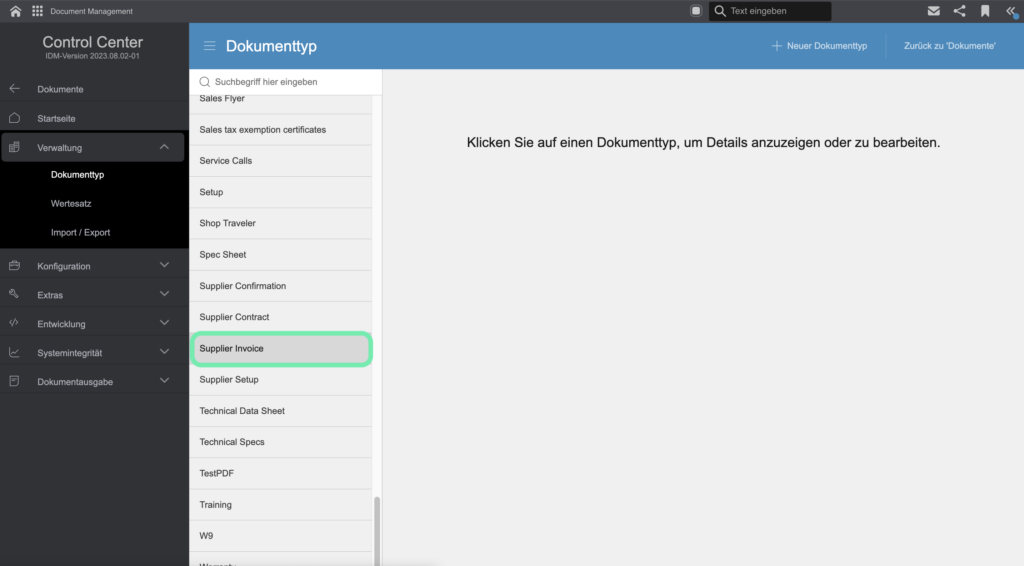
Wie unten gezeigt, sehen Sie dann den Namen des Dokumenttyps, wie er in Infor hinterlegt ist
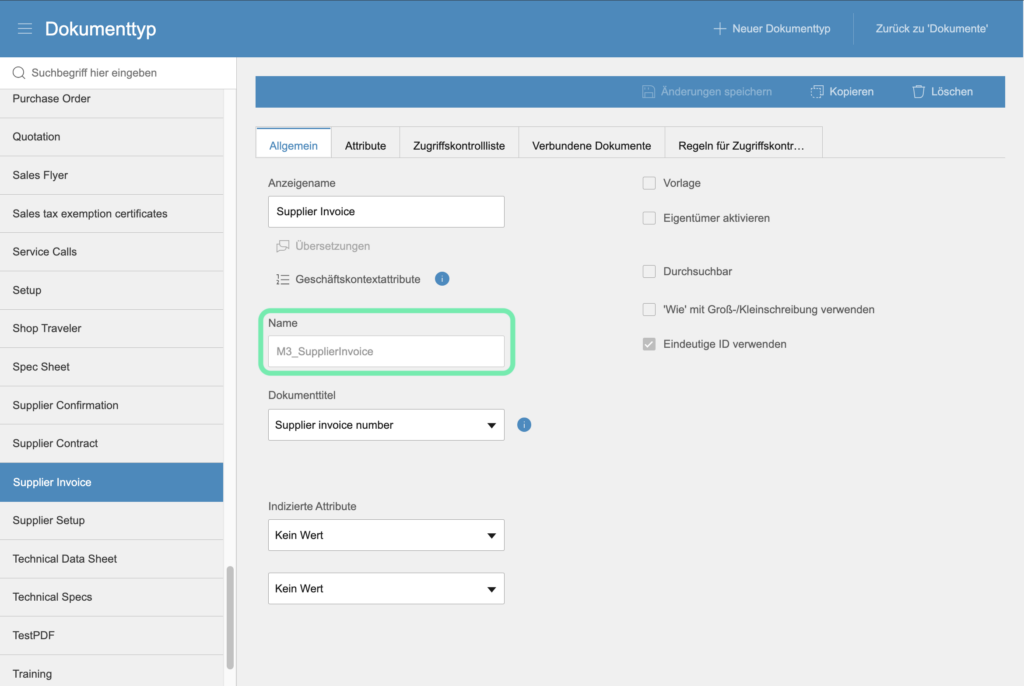
Stellen Sie sicher, dass der Name in der IDM-Mapping Datei so angezeigt wird
Sobald die Datei vorbereitet ist, laden Sie sie in Ihre Exportkonfiguration in DocBits hoch. Diese finden Sie unter Einstellungen → Export.